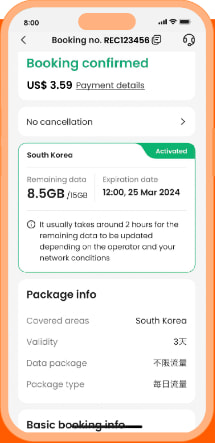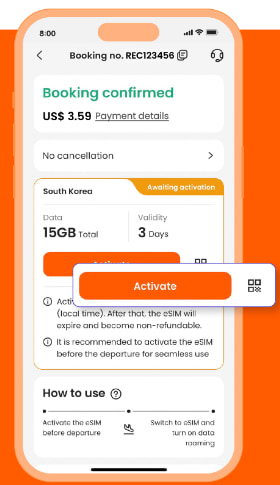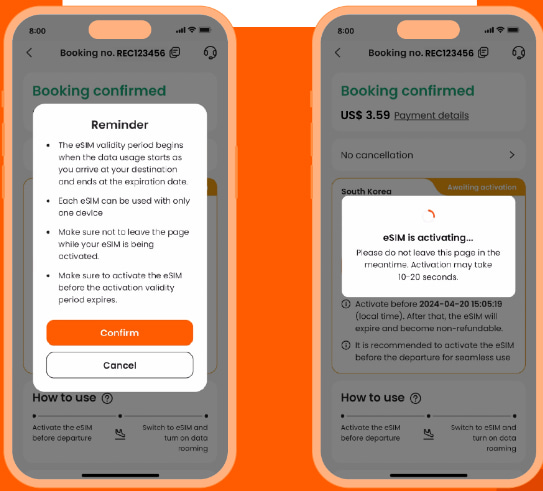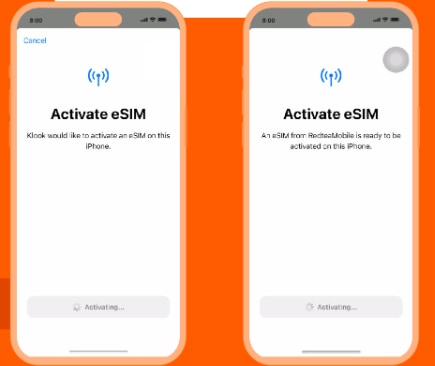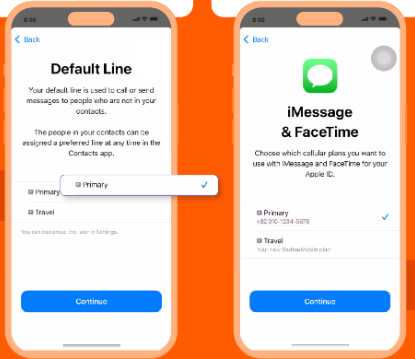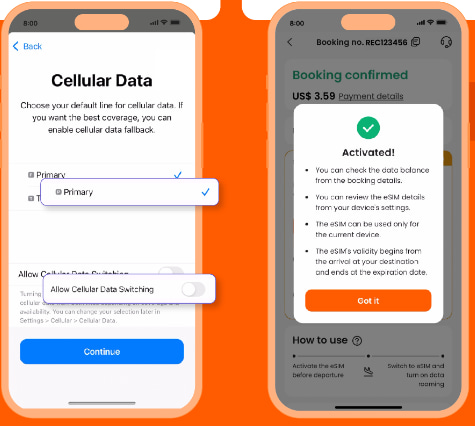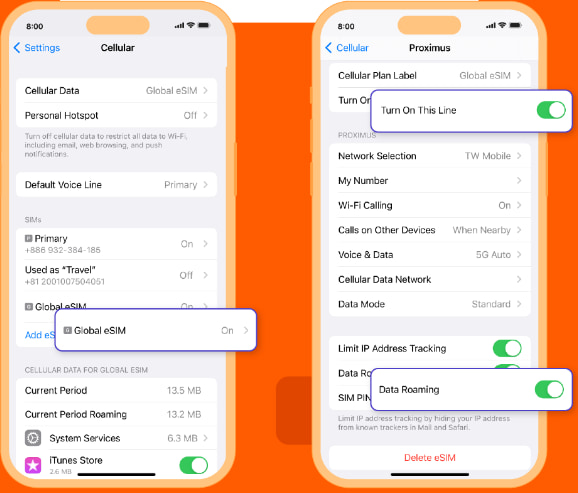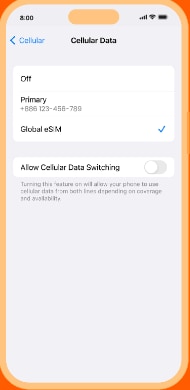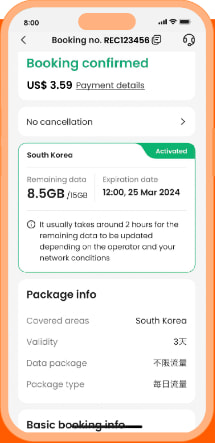困ったときのQ&A
[アプリ内アクティベーション] iOSデバイスでeSIMをアクティベートするにはどうすればよいですか?
- ステップ 1. Klook アプリ を開きます。[アカウント] > [予約] に移動します。[有効化] ボタンをタップします。([設定] > [モバイル通信] > [SIM] > [eSIM を追加] をタップ > [QR コードをスキャン] からバウチャーの QR コードをスキャンすることもできます。)
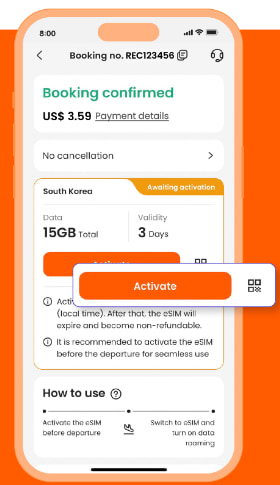
- ステップ 2. 有効化する前に必ずリマインダーをお読みください。ご安心ください。有効化後すぐにデータ使用が開始されるわけではありません。
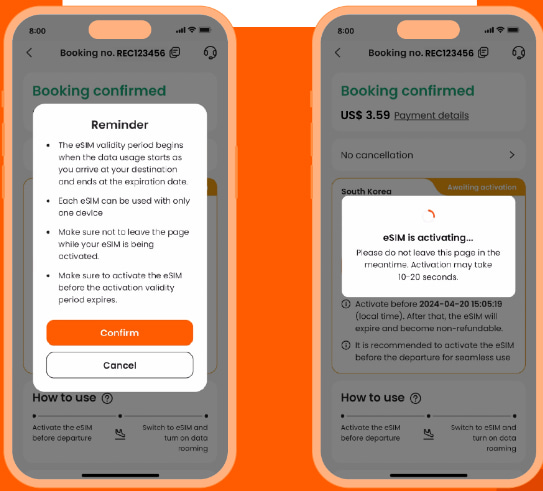
- ステップ 3. 安定した接続で eSIM をアクティブ化します。eSIM のアクティブ化中はページを離れないでください。
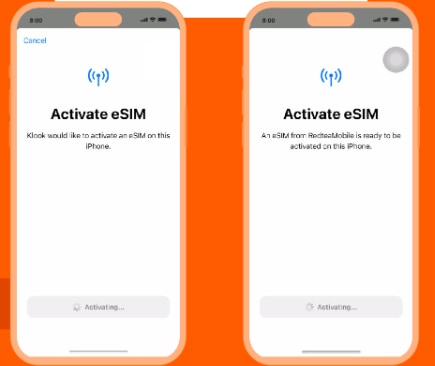
- ステップ 4 とステップ 5. これは、eSIM をすぐに通話と iMessage に使用するためのものです。目的地に到着する前に「プライマリ」回線を選択してください。
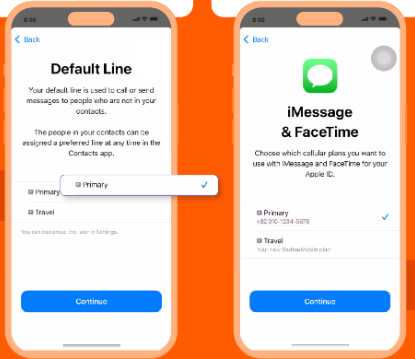
- ステップ 6 とステップ 7。目的地に到着するまでは「プライマリ」回線をセルラー データを使用するように設定し、「セルラー データの切り替えを許可する」をオフに切り替えます。こうすることで、eSIM データが事前に使用されないようにすることができます。
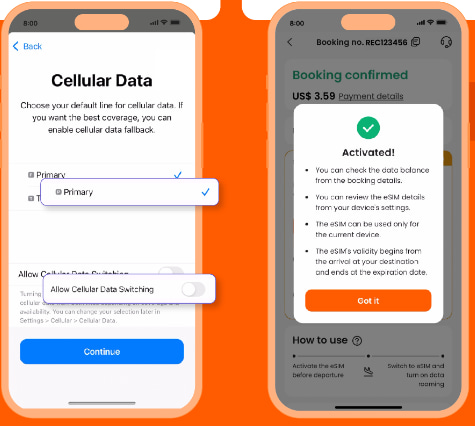
- ステップ 8。目的地に到着したら、eSIM 回線をオンにし、データ ローミングをオンにします。
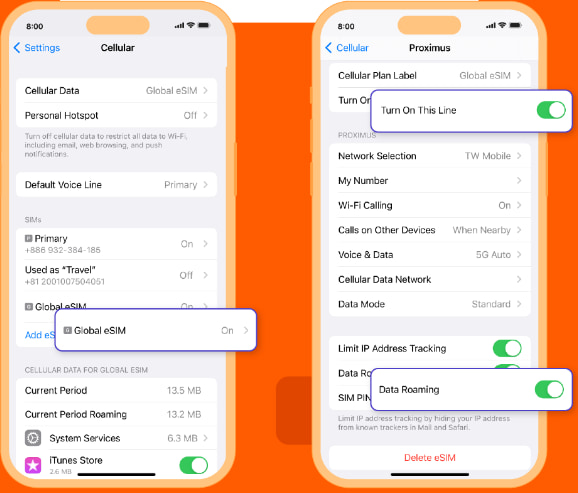
- ステップ 9. セルラー データ設定を変更して、eSIM を使用します。
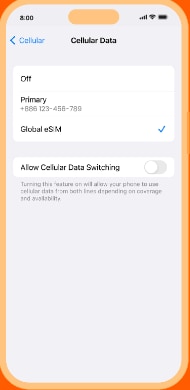
- ステップ 10. Klook 予約で eSIM のステータスを確認します。問題がある場合は、右上隅のアイコンをタップしてヘルプを参照してください。アプリでデータ残高を確認できるのは、「合計データ」パッケージの場合のみであることに注意してください。